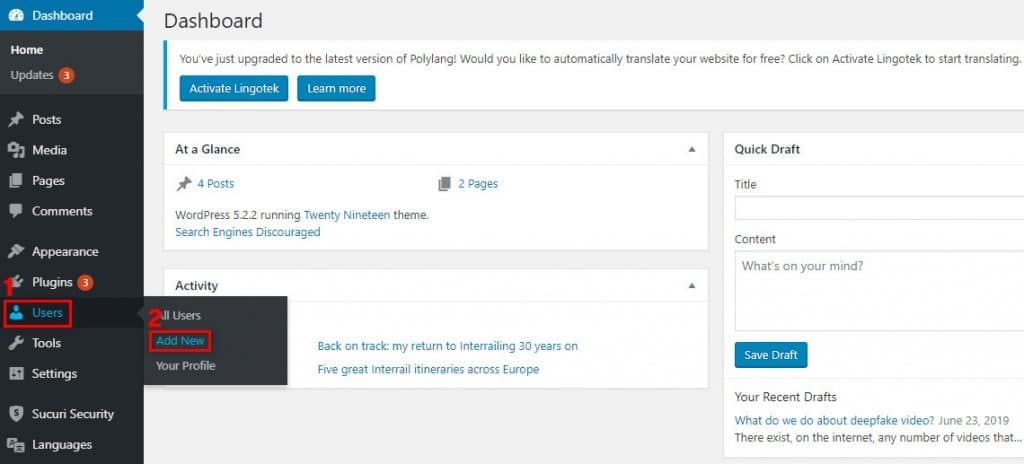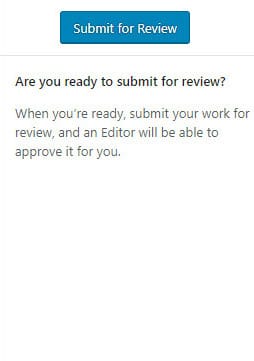Веб-сайты, созданные с помощью WordPress, позволяют пользователям создавать учетные записи и использовать панель управления WordPress с различными разрешениями и ролями. Создав новую учетную запись WordPress, вы можете дать своим авторам и администраторам разные роли и позволить пользователям иметь свои собственные профили.
Веб-сайты, которые работают на основе регистрации пользователей, должны позволять своим пользователям создавать учетные записи и назначать им различные роли, чтобы они могли работать на веб-сайте.
Пользователь может быть администратором, редактором, автором или участником. Вы также можете добавить новые роли на свой сайт. WordPress позволяет создавать настраиваемую панель управления для ваших пользователей.
Как создать учетную запись WordPress?
Чтобы создать новую учетную запись в WordPress, вы должны выполнить следующие шаги:
1. Во-первых, вам нужно перейти на панель администратора. Если вы забыли пароль для входа, просто нажмите «Забыли пароль», чтобы сбросить или восстановить пароль.
2. Когда вы находитесь в своей панели управления WordPress, щелкните вкладку «Пользователь».
3. Затем нажмите «Добавить».
4. Вы будете перенаправлены на страницу, где сможете создать новую учетную запись. Введите имя пользователя и адрес электронной почты в соответствующие поля. Имя, фамилия и веб-сайт указывать необязательно. Вы можете оставить их пустыми.
5. На следующем шаге вам нужно будет выбрать пароль. Вы можете использовать генератор паролей WordPress для создания нового пароля или просто ввести пароль вручную. Во избежание взлома рекомендуется использовать в пароле хотя бы один прописной и строчный специальные символы и цифру.
6. Если вы хотите уведомить пользователя о том, что вы создали для него учетную запись. Убедитесь, что вы отметили опцию.
7. На следующем этапе вы должны назначить пользователю роль. По умолчанию WordPress выбирает администратора для новых пользователей, и они могут иметь доступ ко всем частям вашего сайта. Вы можете изменить роль редактора, автора, участника, подписчика или создать свои собственные роли.
8. Наконец, нажмите «Добавить и сохранить».
Что такое роли пользователей WordPress?
Как упоминалось выше, когда вы создаете новую учетную запись, вы должны установить для них роль. Роль пользователя может предоставлять пользователю различные разрешения на доступ к вашим настройкам. По умолчанию WordPress создал 5 основных ролей:
Администратор
Роль администратора – это самая мощная роль, которую вы можете дать кому угодно. Администратор может получить доступ к вашим сообщениям, комментариям, плагинам, страницам, настройкам, инструментам, пользователям и т.д., они могут удалить все без каких-либо ограничений. Установите или удалите темы. Следовательно, вы должны назначить администратора вашим доверенным пользователям.
редактор
Роль редактора имеет меньший доступ по сравнению с администратором. Они могут только редактировать ваши сообщения, страницы, удалять или публиковать, управлять категориями, тегами, ссылками и загружать изображения и файлы.
Редактор может управлять вашим контентом, но не может добавлять или устанавливать плагины или темы.
Роль автора имеет меньше прав, и, как вы, вероятно, можете понять по названию, они могут писать только для вашего веб-сайта. Они могут только редактировать сообщения, публиковать или удалять их. Они также могут загружать файлы и изображения.
Автор может вносить изменения в написанное им содержимое, и у него нет доступа к другому вашему содержимому. У них нет доступа к вашим настройкам, и поэтому они не могут вносить изменения в ядро вашего сайта.
Автор может отправлять сообщения только на рассмотрение редактора.
Автор
Участник – еще одна роль в WordPress. Они могут только писать и редактировать свои сообщения, но не могут их публиковать.
Они могут создать сообщение для проверки. У них нет доступа к вашим настройкам и они не могут создать новую категорию. Они могут только добавлять теги к своим сообщениям. Они даже не могут загружать файлы.
Подписчик
Подписчики не имеют доступа к настройкам, сообщениям, плагинам и т.д., Они могут только отправлять комментарии и обновлять свой профиль.
Источник записи: https://betterstudio.com